Причины неполадки
Довольно часто пользователи жалуются на проблемы при работе с Вайбером.
Все они имеют разный характер и разные варианты решения, которые рассмотрены ниже в статье.
Самые распространённые ошибки:
- Проблема установки. При скачивании и инсталляции программы вылетает ошибка или код активации нового аккаунта не приходит;
- Приложение перестает работать после обновления;
- Проблема с уведомлениями;
- Неполадки с функционалом мессенджера – не отправляются сообщения, не работают звонки, не видно стикеры и прочие проблемы.
Ниже приведены простые и действенные способы, как быстро устранить каждую из неполадок.
Не работает на телефоне
Мессенджер, установленный на телефоне, может также выйти из строя. Выделяют следующие популярные типы сбоя:
- не отправляет сообщения;
- отказывает в соединении;
- не звонит;
- останавливает внезапно работу;
- не запускается.
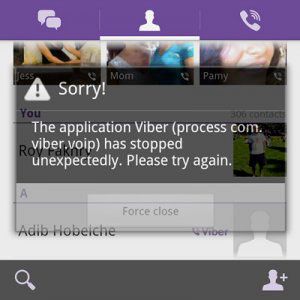
Какими должны быть дальнейшие действия пользователя, если не удаётся запустить клиент?
1.Сначала нужно перезапустить смартфон.
2.Далее, проверить соединение интернет. Зачастую проблема кроется именно в отсутствии сети. Проверить, загружаются ли странички через браузер. Если нет, необходимо перезапустить 3G соединение или роутер, чтобы исключить причину. Если всё также не подключается к сети, перезагрузите вновь устройство. Проблема может остаться – тогда за помощью следует обратиться к оператору. Перед этим проверьте баланс, чтобы он не оказался нулевым.
3.Очистить кэш программы. Для этого перейдите в Настройки – Диспетчер приложений. Найдите в списке программу, нажмите на неё и кликните по «Очистить кэш». Нелишним будет также остановить работу.
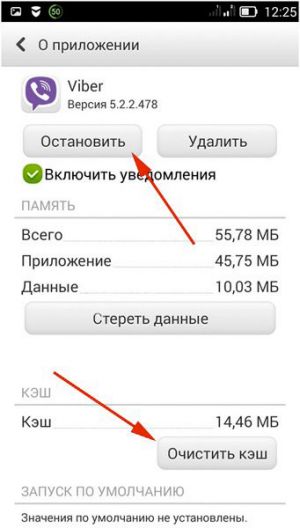
4.Просканировать антивирусом. После этого повторить попытки запуска. В некоторых случаях антивирус может заблокировать работу клиента.
Крайней мерой опять же будет переустановка приложения. Зайдите опять в меню мессенджера через Настройки и нажмите на «Удалить». Затем скачайте и установите клиент через Play Market на Андроид или AppStore на Айфоне.
Иногда случается следующее: происходят отладочные работы на серверах компании (разработчики добавляют новые функции и возможности, а также устраняют неполадки и ошибки) и, соответственно, Вибер может на время стать недоступным. В связи с этим есть смысл немного подождать.
Неполадки после очередного обновления
Разработчики Вайбера предлагают новые версии пользователям. Обновляться рекомендуется регулярно, так как с апгрейдами не только приходят новые функции, но и решаются проблемы со сбоями. Обновление происходит в автоматическом режиме.
Тем не менее, после обновления могут появиться неполадки. Вайбер перестает запускаться. Это связано с конфликтом между драйверами или ОС смартфона и программой. Первые могут быть слишком старыми для нормальной работы обновлённого приложения.
Решение состоит в установке всех обновлений системы. После этого нужно протестировать работу программы.
Как альтернатива – переустановка Вайбер. Как это сделать, было описано выше. С учётом того факта, что обновления приходят автоматически, в некоторых случаях понадобится несколько переустановок, пока ошибка не пропадёт.
Распространенные причины и их устранение
Разберем основные проблемы, из-за которых не работает «Вайбер»:
- На вашем устройстве некорректно работает интернет. Попробуйте отсоединиться от сети и переподключиться заново. Также помогает дезактивация интернет-соединения, перевод устройства в авиарежим, выход из него и последующее подключение к сети. Попробуйте отсоединиться от вайфая и перейти к сотовым данным или же наоборот.
- Зависание самого приложения. Закройте его, перезагрузите устройство, вновь запустите «Вайбер».
- Проблемы на сервере. Чтобы обновить ПО, разработчики проводят перезагрузку своих сервисов. Поэтому пользователи будут испытывать проблемы с приложением, покуда сервер не начнет работу в штатном режиме.
- Плохая связь. Многие жалуются, что у них не работает «Вайбер» на телефоне: в частности, очень плохая слышимость собеседника, прерывание связи, посторонние шумы. Причина тут может быть в том, что в месте, где вы находитесь, не самая лучшая скорость интернет-соединения. Для оптимальной работы приложения нужно 3G, а еще лучше LTE. Что касается вайфая – скорость не менее 1 Мб/сек.

Теперь перейдем к разбору частных случаев.
Основные причины сбоя активации в мессенджере в 2024 году
Обычно, если придерживаться инструкции, то процесс активации в Вайбере завершается успешно
Но нередко случается и обратное, поэтому для решения проблемы крайне важно как можно быстрее выявить ее причину. И чаще всего возникновение таких ошибок обусловлено следующими факторами:
- Неправильное или некорректное введение телефонного номера. Обычно именно неверно указанная цифра становится причиной сбоя, устранить которую поможет банальная перепроверка вводимых данных.
- Активация в роуминге. Если вы находитесь в другой стране, то ваши действия по регистрации/авторизации просто по определению не могут закончиться успехом.
- Проблемы со связью, причем как с мобильной, так и с интернет-соединением, поскольку для успешной активации нужна бесперебойная работа и того, и другого.
- Попытка зарегистрировать еще одну учетную запись на одном и том же номере, что является невозможным. То же самое произойдет и в том случае, если вы будете пытаться пройти авторизацию с неактивного номера.
- Установка приложения мессенджера на устройстве, на котором оно уже используется. Также у вас может не получиться задуманное в том случае, если использовать устаревшую версию мессенджера.
- Превышение лимитов на регистрацию, в результате чего может действовать ограничение, средняя продолжительность которого составляет около суток.
- Проблемы с самим приложением, которые могут носить исключительно технический характер, устраняясь силами разработчиков через какое-то время.
Стоит признать, что последний фактор имеет место крайне редко, поэтому ставить на него стоит только в том случае, если у вас есть полная уверенность в неактуальности перечисленных всех остальных допустимых причин, которые были перечислены выше.
Глобальный приоритет бага (Global Severity)
Для определения глобального приоритета необходимо определить частоту проявления бага. Частота влияет на приоритет, а приоритет и серьезность влияют на глобальный приоритет бага.
Таким образом, для определения глобального приоритета бага нужно:
- Определить серьезность бага.
- Отдельно от серьезности определить приоритет.
- Определить частоту (независимо от серьезности и приоритета).
- Рассчитать влияние частоты на изначально определенный приоритет.
Если частота у бага высокая, приоритет возрастает на одну позицию. Скажем, если изначально приоритет был Normal, но частота высокая, приоритет определяется как High.
Средняя частота бага меняет приоритет только с низкого на обычный.
Низкая или незначительная частота вообще не меняет приоритет бага.
Для определения глобального приоритета можно пользоваться следующей таблицей:
| Приоритет/Серьезность | Blocker | Critical | Minor | Trivial |
|---|---|---|---|---|
| High | Critical | Critical | Minor | Trivial |
| Medium | Critical | Critical | Minor | Trivial |
| Low | — | — | Trivial | Trivial |
Если глобальный приоритет — Critical, значит, баг нужно непременно исправить. Баги с приоритетом Minor тоже желательно исправить до релиза, хотя некоторое количество таких дефектов может остаться в проекте. Баги с приоритетом Trivial могут вообще не исправляться.
Не приходят уведомления
Бывает, что Вайбер перестает показывать уведомления о пропущенных вызовах, новых сообщениях и диалогах.
Если вы заметили, что оповещения не появляются ни в активном, ни в фоновом режиме, нужно очистить данные мессенджера.
Также, проблема может заключаться в плохом интернет-соединении.
Если оно слишком медленное, для поддержания нормальной работы основных функций, Вайбер отключает второстепенные опции (уведомления, показ анимации и прочие).
Если вы уверенны, что с сетью все в порядке, нужно очистить систему от лишнего мусора, который не дает другим приложениям работать в полной мере.
Для этого зайдите в Настройки-Хранилище-Очистка.
В новом окне дождитесь завершения сканирования системы и удалите весь кэш.
Перезагрузите телефон и снова откройте Вайбер.
Если уведомления не приходят до тех пор, пока вы не откроете приложение, включите оповещения системы.
В Настройках откройте окно «Уведомления и строка состояния» — «Приложения» и активируйте поле «Показывать уведомления»:
Как контролировать баги в программе
Следите за компилятором. Когда компилятор преобразует текст программы в машинный код, то подсвечивает в нём сомнительные участки, которые способны вызывать баги. Некоторые предупреждения не обозначают баг как таковой, а только говорят: «Тут что-то подозрительное». Всё подозрительное надо изучать и прорабатывать, чтобы не было проблемы в будущем.
Используйте отладчик. Это программа, которая без участия айтишника проверяет, исправно ли работает алгоритм. В случае чего сообщает об ошибках. Например, отладчик используют для построчного выполнения программы. Вместе с тем проверяют значения переменных: фактические сравнивают с ожидаемыми. Если что-то не сходится, ищут баги и исправляют.
Проводите юнит-тесты. Это когда разработчик или тестировщик описывает ситуации для каждого компонента и указывает, к какому результату должна привести программа. Потом запускает проверку. Если результат не совпадает с ожидаемым, появляется предупреждение. Дальше программисты находят и устраняют проблему.
Что делать, если произошел сбой загрузки приложения
Если в приложении «Вайбер» произошла ошибка, что делать, подскажет перезагрузка мобильного телефона. Иногда после этого программа начинает работать без ошибок.
Проверьте, что подключение к сети стабильно. Перезагрузите Wi-Fi-роутер. Для этого отключите его, а через 10–15 секунд повторно включите. При использовании мобильного интернета покиньте подвальное помещение, отойдите от микроволновой печи, холодильника.
Низкая скорость сигнала нередко наблюдается в сельской местности, в лесополосе. Если проблемы появились во время отдыха на природе, дождитесь возвращения домой. В городе «Вайбер» начнет работать стабильно.
Запустите антивирус, дождитесь завершения полной проверки. Процедура занимает от 10 минут до 2–5 часов, поэтому выберите время, когда можете надолго отложить гаджет. Если неполадки вызваны вредоносным ПО, придется удалять его со смартфона, активировать защиту.
Очистка кэша и данных
Для стабильной работы Viber может потребоваться очистка кэша. Можете вручную удалить ненужные файлы с телефона, избавиться от неиспользуемых приложений, старых фото или видео. Чтобы сэкономить время, воспользуйтесь опцией «Оптимизация».
Удаляются лишь ненужные файлы, личная информация, пароли; фотографии или видеоролики не будут уничтожены.
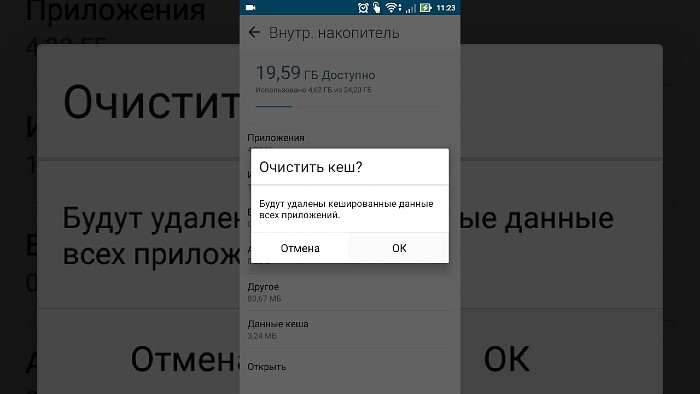
Очистка кэша позволяет освободить место в памяти телефона и наладить стабильную работу Вайбера.
Переустановка Viber
Если сбой возник сразу после установки либо обновления, удалите мессенджер с мобильного телефона и повторно скачайте. Обязательно дожидайтесь завершения всех процессов, не отключайте смартфон от интернета, не переключайтесь на другую сеть. Когда приложение будет установлено, следуйте инструкциям во всплывающих окошках. Дайте программе разрешения, которые она запрашивает: доступ к списку контактов, «Галерее», микрофону, геоданным.
Обновление устаревшей версии мессенджера
Старые версии мессенджера перестают поддерживаться, из-за чего некоторые опции или все приложение прекращают работать. Чтобы избежать этого, своевременно скачивайте обновления или разрешите телефону автоматически загружать последнюю версию при подключении к сети Wi-Fi. Обновления происходят в фоновом режиме, не занимают много времени. Производить их возможно даже при активном использовании смартфона, в рабочее время.
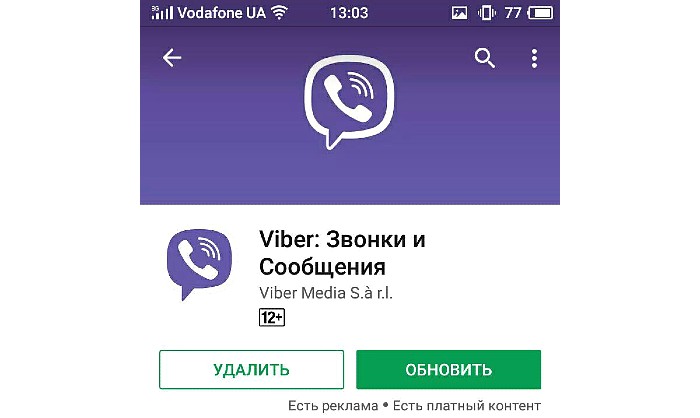
Регулярные обновления Вайбера позволяют устранить многие ошибки в работе приложения.
Рекомендуется также вовремя обновлять операционную систему телефона. Устаревшие версии несовместимы с последними у программ. На старых смартфонах нередко установка обновлений невозможна. В такой ситуации единственным решением станет покупка нового устройства.
Причины возникновения
Самым распространённым случаем являются неудачные попытки соединения к серверам Viber. Разгадка обычно кроется в малых скоростях (отсутствии) Интернета, а также претерпевающим технические работы сервером. Помимо этих проблем выделяются и другие.
Торможение или отсутствие Интернета
Соединение к сети не всегда остаётся идеальным: различные факторы влияют на скорость подключения, а от “нулевой” отзывчивости всемирной паутины не застрахован ни один человек. Известны два метода проверки соединения:
- Взглянуть на специальный значок, отображаемый справа вверху дисплея смартфона (сотовая связь) или слева вверху (маршрутизатор Wi-Fi).
- Щелкнуть на компьютерной панели задач внизу монитора.
Решение проблемы осуществляется таким образом:
- Перезагрузить сеть: достаточно вытащить модем (провод маршрутизатора) и вставить обратно в разъём.
- Включить “режим полёта” на несколько секунд.
- Перезагрузить применяемый гаджет полностью (требуется удерживать кнопку питания до отображения контекстного меню, затем выбрать соответствующую опцию).
Неисправности с сервером
Подобная категория проблем временно отключает некоторые функции Viber (нельзя звонить собеседникам и отправлять тексты). Попытки воспользоваться оными сопровождаются появлением всплывающего окна “Сбой работы”.
Рядовые пользователи ничего не смогут сделать с ошибками серверов: устранение ложится на плечи команды разработчиков Viber.
Сбои функционала Viber
Другим фактором отображения программы на устройстве считается сервисный центр. Внезапные ошибки случаются при устаревшей прошивке применяемой платформы (Android, iOS, Windows), а также нарушениях при передаче информации.
Устранение проблемы без посторонней помощи подразумевает перезагрузку аппарата. Такая мера не всегда помогает пользователям; единственным решением считается удаление старой версии Viber и установка новой.
Заражение вирусами
“Троянские кони” и подозрительные программы влияют на соединение с Интернетом, о чём множество пользователей часто не подозревают. Проверять устройство на наличие цифровых “вредителей” требуется таким образом:
- Загрузить на гаджет антивирусную программу (Kaspersky, NOD32, Norton, Avast, Dr. Web).
- Установить приложение, затем подтвердить отображаемые разрешения.
- Позволить программе осуществлять обязательные процедуры сканирования.
- После обнаружения заражённых файлов нажать кнопку “Исправить проблему”.
Особо опасных “вредителей” не получится удалять из устройства полностью; проблему решит радикальная мера переустановки операционной “начинки”. Профессионалы из сервисных центров поменяют цифровую среду за определённую плату.
Старая версия мессенджера
Люди проверяют этот параметр непосредственно через Viber. Альтернативное решение – перейти к сетевому магазину (Play Market или App Store в зависимости от применяемой ОС).
Порядок действий в первом варианте:
- Включить программу.
- Выполнить команду “Дополнительно” – “Информация, вопросы и ответы”.
Последовательность работы во втором случае:
- Зайти в магазин.
- Перейти на раздел “Приложения и игры”.
- Посмотреть параметр обновлений: если там отсутствует Viber, то смену версий произвести нельзя. В противном случае стоит активировать опцию “Обновить”.
Проблемы синхронизации
Эти неисправности не затрагивают мобильные аппараты, к которым привязываются другие устройства (планшеты, компьютеры). Проблемы угрожают нарушением связи между сервером и второстепенными платформами, так как каналы передачи информации уязвимы больше всего. Нет синхронизации – нет гарантий, что нужные мегабайты будут поступать без повреждений.
Работа по исправлению происходит так:
- Зайти в телефонные настройки.
- Отыскать опцию “Синхронизация”; некоторые модели потребуют перехода по разделу “Аккаунты”.
- Разрешить автоматический процесс обновления данных. Процесс оперативно соблюдается при стабильном подключении к Интернету.
- При необходимости единичной процедуры следует нажать по строчке “Синхронизировать” внизу экрана устройства.
Высокая серьезность и низкий приоритет
Такое сочетание бывает у багов, которые возникают в отдельных функциях программы. Эти баги не позволяют пользоваться системой, при этом обойти их невозможно. Но сами функции, содержащие эти дефекты, конечным потребителем используются редко.
Примеры:
- Домашняя страница сайта ужасно выглядит в старых браузерах. Перекрывается текст, не загружается логотип. Это мешает пользоваться продуктом, поэтому серьезность бага высокая. Но так как очень мало пользователей открывают сайт при помощи устаревшего браузера, такой баг получает низкий приоритет.
- Допустим, у нас есть приложение для банкинга. Оно правильно рассчитывает ежедневный, ежемесячный и ежеквартальный отчет, но при расчете годового возникают проблемы. Этот баг имеет высокую степень серьезности. Но если сейчас формирование годовой отчетности не актуально, такой дефект имеет низкий приоритет: его можно исправить в следующем релизе.
Причина 3: старая версия viber
Сбой вызова может проявляться в устаревшем приложении. Исправить проблему просто, достаточно загрузить обновления. Проверить наличие новой версии можно через магазин App Store или Play Маркет.
Рассмотрим пример обновления мессенджера через Play Маркет:
- Откройте магазин Google, авторизуйтесь в системе.
- Нажмите на клавишу меню, выберите «Мои приложения и игры».
- Начнется автоматическая проверка обновлений, чтобы обновить мессенджер, нажмите на соответствующую кнопку справа от значка.
Внимание. Если на экране появилась надпись «Нет доступных обновлений» или в списке нет Вайбера, значит, приложение не нуждается в обновлении
Убедитесь, что Вайбер установлен и обновлен
Перед тем, как начать искать причины ошибки подключения к сервисам Вайбер, важно убедиться, что приложение Вайбер установлено на устройстве и обновлено до последней версии. Вот несколько шагов, которые помогут вам проверить это:
-
Поиск Вайбер на устройстве: Проверьте, есть ли на вашем устройстве значок Вайбер или его название в списке установленных приложений. Если его нет, значит, приложение еще не установлено, и вам следует скачать и установить последнюю версию Вайбера из официального магазина приложений, такого как App Store или Google Play.
-
Обновление Вайбер до последней версии: Если Вайбер уже установлен на вашем устройстве, откройте магазин приложений и проверьте, доступно ли обновление для Вайбера. Если обновление доступно, обновите приложение до последней версии. Обновления содержат исправления ошибок, улучшения производительности и новые функции, которые могут помочь вам решить проблемы с подключением.
Установка и обновление Вайбера может отличаться в зависимости от устройства и операционной системы. Обычно эти процессы осуществляются через официальные магазины приложений, но могут быть исключения.
После проверки установки и обновления Вайбера вы можете перейти к следующим шагам для поиска и устранения проблемы с подключением к сервисам Вайбер.
Как вернуть подключение к сервисам
В некоторых случаях вернуть подключение можно самостоятельно. Однако в большинстве вариантов необходимо обращаться за помощью к сотрудникам службы поддержки.
Проверка состояния сети
Статус подключения к сети WiFi.
Как уже упоминалось, ошибка подключения к интернету самая распространенная. Прежде, чем паниковать, проверьте связь устройства.
На телефоне
Мобильный телефон и планшет проверяются одинаково:
- Сверху экрана слева – оператор сотовой связи.
- Сверху экрана справа – Wi-Fi.
Устранить неполадки можно:
- Включите режим полета. Для этого проведите пальцем сверху вниз до появления контекстного меню, подтвердите команду.
- Перезагрузите адаптер, выключив и включив через 5-10 секунд.
Детальная инструкция видна на видео:
https://youtube.com/watch?v=obCR6y1TKng
На компьютере
Увидеть состояние сети можно на панели задач: обычно небольшая закрепленная снизу экрана полоса с изображением иконок открытых программ, состояния работы базовых приложений.
Состояние сети отображается тремя иконками:
- Вертикальные полоски (как на телефоне с оператором сотовой связи), при наличии подключенного модема.
- Отображение дуг от Wi-Fi.
- Изображение ПК при кабельном подключении интернета.
Проверка подключения к сети WiFi на компьютере.
Независимо от типа связи, если есть ошибка, на иконке появится красный крестик. Если такое случилось:
- Проверьте порты соединения: плотно ли подключены модем, роутер, кабель.
- Перезагрузите интернет: отключите вай-фай, вытяните из разъема кабель/модем.
- Правой кнопкой мыши нажмите на иконку связи. Выберите «Диагностика неполадок». После обнаружения проблемы подтвердите команду «Исправить неполадки».
Перезагрузка
Банальным, но при этом действующим способом устранения проблемы является перезагрузка устройства. Сделать это можно:
- задержав кнопку питания на несколько секунд, подтвердив команду «Перезагрузка» (планшет, смартфон);
- нажав кнопку выключения на панели задач, выбрать «Перезагрузку» (компьютер).
Перезапуск операционной системы на телефоне и ПК.
Очистка кеша
Очистить кэшированную память Андроида можно так:
- Откройте настройки телефона, планшета.
- «Управление программами» – «Вайбер».
- «Очистить данные» или «Очистить кэш».
Для владельцев Айфон:
- «Настройки» аппарата.
- «Основные» – «Хранилище и iCloud» – «Вайбер».
- «Очистить кэш».
Детальная инструкция видна на видео:
Обновление или переустановка операционной системы
Обновление операционной системы необходимо для бесперебойной работы программ. Смартфон, планшет, компьютер автоматически напоминают о необходимости проведения операции во всплывающем окне. Происходит это только после создания разработчиками улучшенных кодов выхода обновлений для широкого использования.
Как видим, причин ошибки подключения несколько. Некоторые можно исправить самостоятельно, однако есть и такие, которые требуют вмешательства технических работников. Главное – не паниковать, установить истинную причину и только после этого исправлять проблему. Также, по тем же причинам может возникнуть проблема с тем, что Вайбер не активируется на телефоне.
Причины возникновения ошибки
Сбой работы сервисов Вайбера из-за отсутствия Интернета.
Если не работает вайбер, возможная причина может быть ошибка подключения к серверам. Ошибка подключения к сервисам Viber чаще происходит в двух случаях: при отсутствии подключения к сети, а также при сбое работы сервера и соединения с ним. Однако на этом неполадки не заканчиваются.
Отсутствует интернет
Чаще проблема возникает из-за плохого подключения к интернету или полного отсутствия как такового. Проверить это можно, посмотрев на значок отображения сети на экране устройства:
- на смартфоне, планшете: сверху в правом углу экрана (если от оператора сотовой связи) или в левом углу (вай-фай);
- на компьютере на панели задач (закрепленная строка снизу экрана).
Решить проблему можно так:
- Перезагрузить сеть подключения. Для этого выключите вай-фай адаптер на несколько секунд и включите обратно. Или же активируйте режим полета (протяните пальцем вниз по экрану, выберите команду «Режим полета», активируйте ее на несколько секунд).
- Перезагрузить работу устройства. Для этого удерживайте кнопку питания до появления контекстного меню. Выберите команду «Перезагрузить».
Некорректная работа сервера
Некорректная работа сервера мэссенджера.
В этом случае приложение будет подключаться без выполнения каких-либо операций. Например, отсутствие возможности отправлять сообщения, совершать звонки.
При этом на экране иногда может появляться всплывающее окно «Сбой работы».
Решить проблему могут только разработчики.
Сбой работы мессенджера
Сервисный центр влияет также на отображение мессенджера в устройстве. Однако здесь сбой работы вызван проблемами со стороны получателя: устаревшая операционная система, некорректное соединение при обмене данными.
Вирус
Ошибки подключения возникают из-за наличия вируса. При этом пользователь зачастую об этом не знает.
Чтобы распознать вредоносный файл:
- Скачайте антивирусную программу.
- Установите виджет (откройте полученный файл, подтвердите запрашиваемые разрешения).
- В меню приложения подтвердите функцию сканирования.
- Если есть вирусы, выберите команду «Исправить проблему».
Проверка системы на наличие вирусов.
Проверку безопасности необходимо делать хотя бы раз в неделю. А лучше активировать автоматическое сканирование (в настройках программы).
Некоторые вирусы требуют радикальных мер – переустановки операционной системы. Для этого желательно обращаться к сотрудникам сервисных центров.
Устаревшая версия Viber
Проверять версию мессенджера можно в самом приложении или перейдя к магазину загрузок (Плей Макрет, АппСтор).
В первом варианте:
- Откройте мессенджер.
- «Дополнительно» – «Информация, вопросы и ответы».
Во втором случае:
- Откройте магазин загрузок.
- Перейдите в «Мои приложения и игры».
- Если в разделе «Обновления» нет Вайбера – версия новая. Если есть приложение, активируйте команду «Обновить».
Проблемы синхронизации
Синхронизация телефона с ПК вручную.
Эта проблема может возникать только на дополнительных устройствах: планшете, компьютере.
Дело в том, что постоянная связь происходит между главным аппаратом – телефоном (Андроид, Айфон) и сервером. С компьютером и планшетом связь происходит по дополнительным каналам передачи информации.
Чтобы исправить ошибку самостоятельно:
- Зайдите в «Настройки» телефона.
- Найдите команду «Синхронизация». В большинстве моделей – раздел «Аккаунты» (например, телефоны Самсунг).
- Подтвердите команду «Автосинхронизация данных». В этом случае при наличии хорошего подключения к интернету устройство автоматически будет синхронизировать данные.
- Если хотите провести операцию только один раз, внизу экрана выберите команду «Синхронизировать».
Такие же действия необходимо совершить на планшете. В компьютере откройте Вайбер, чтобы приложение автоматически синхронизировало информацию.
При ошибках синхронизации проблемы будут возникать с чатами, отображением главных изображений профиля, контактами, мультимедией. Чтобы устранить ошибки, не достаточно заново установить прикольные картинки на аватарку для парней или девушек, добавить номера и прочее. Необходимо, в первую очередь, перезагрузить устройства. Если баг не исправился – удалить программу, а затем скачать ее снова.
Ошибка подключения к сервисам Вайбер
Ошибки при подключении к сервисам Вайбера могут появляться по разным причинам. Сбой может быть вызван как на стороне мессенджера, так и в телефоне абонента. Исправить ошибку можно собственными силами или с помощью службы техподдержки Вайбер.

Проверка интернет-соединения
Причины возникновения ошибок в Viber могут быть разными. Если мессенджер работает не стабильно, часто теряется связь и появляется соответствующее оповещение, проверьте интернет-соединение в телефоне.
Какие проблемы с интернетом могут возникнуть:
- Частичная потеря связи. Снижается скорость интернета, нередко соединение пропадает полностью. Проблема появляется в местах с плотной застройкой, в подвалах, подземных парковках, крупных магазинах или при большом удалении от города. В этом случае опции Вайбер работают, однако во время звонка могут возникать сбои, а отправка СМС занимает большее время.
- Полное отсутствие интернета. Если подключение отсутствует, Вайбер работать не будет. Для проверки убедитесь, что на счете СИМ есть достаточное количество средств, а интернет-пакет не закончился. Если в мессенджере нет подключения к сети, отправка сообщений и звонки будут недоступны.

Подключение может отсутствовать из-за неполадок у оператора. В этом случае придется звонить в службу поддержки оператора и узнавать о проблеме.
Совет. Если деньги на счете SIM есть, сигнал сети стабильный, но интернета нет – перезагрузите мобильный телефон.
Если интернет работает плохо, его скорость и стабильность можно проверить. Для этого подойдет бесплатный сервис Speedtest. Проверка отнимает не более минуты, по результатам можно оценить скорость интернета.
Для проверки скорости подключения на смартфоне:
Работы на сервере
Ошибка подключения к сервисам Viber может появиться из-за работ на сервере. В этом случае некоторые функции мессенджера будут недоступны, поделать ничего с этим нельзя, остается только ждать.
Устранить ошибку самостоятельно нельзя. Нужно дождаться окончания работ на сервере, обычно это занимает от нескольких минут до получаса. Разработчики могут предупредить о масштабных и долгих работах через мессенджер, для этого нужно войти в группу «Команда Viber» и прочитать уведомление.
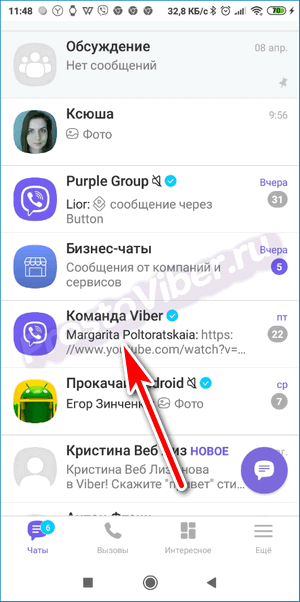
Может быть интересно: как найти сообщество в Вайбере.
Очистка кеша на смартфоне
Если интернет работает нормально, но при использовании Вибера на смартфоне возникает ошибка подключения к сервисам, проблема может быть связана с телефоном. В первую очередь рекомендуется перезагрузить смартфон, если это не помогло – почистить кэш.
Как почистить кэш Вайбера на телефоне для устранения ошибок сервисов:
- Войдите в настройки смартфона, нажмите на «Приложения».
- Перейдите в раздел «Все приложения», здесь тапните по Viber.
- Снизу есть кнопка очистки, нажмите на нее.
- Выберите опцию «Очистить кэш» и подтвердите действие.
На выполнение операции потребуется несколько минут. После завершения очистки рекомендуется перезапустить устройство. Сообщения и полученные файлы не удалятся, Вайбер начнет работать стабильнее и быстрее.
Если исправить ошибку подключения к сервисам Вибер не получилось, переходите к следующим проверкам.
Если в приложении Viber произошла ошибка при подключении к серверу, возможно, вышло глобальное обновление мессенджера и старая версия начала работать не стабильно. В этом случае придется установить новую версию, проверить ее наличие можно через магазин Google или Apple.
Как проверить обновления Viber через магазин Google:
- Откройте Play Маркет.
- Свайпните по экрану слева направо, чтобы открыть меню.
- Нажмите на «Мои приложения и игры».
- Запустится автоматическая проверка обновлений, если Вайбер есть в списке сверху, тапните по кнопке «Обновить» справа. Если мессенджера в списке нет – обновление не требуется.
На Айфоне поиск обновлений выполняется похожим образом. Нужно войти в магазин AppStore, в поиске написать название мессенджера, в карточке с описанием должна появиться кнопка для загрузки новой версии.



























